目录
1.登录与注册
1.1注册
1.2登录
1.3忘记密码
2.添加学生信息
2.1学生信息--报名类型选择
2.2填写学生信息
3.在线报名
3.1在线报名-幼儿园新生
3.2在线报名-幼升小
3.3在线报名-小升初
4.学区查询
5.报名记录及审核结果查看
6.咨询电话
注:如何暂存信息?
注:需要上传的户口本地址页、户主页、幼儿页的样图照片参考?
注:房产证地址页、盖章页、编号页的样图参考?
注:父母本乡镇无独立房产证明的样图参考?
注:拆迁安置相关协议材料的样图参考?
注:如何放大缩小样图?
注:如何关闭样图、如何唤醒样图关闭按钮?
登录与注册
家长通过手机进入报名页面,已经注册过的家长可直接进行登录,如(图1) 。
添加学生信息时选择学生报名类型 ,如果您的孩子今年上幼儿园,请选择幼儿新生,如果您的孩子今年上小学,请选择幼升小,如果您的孩子今年上初中,请选择小升初 。如(图6) 。
图14
点击入学条件类型,选择对应户籍情况后点击确定后提交 如(图15) 。
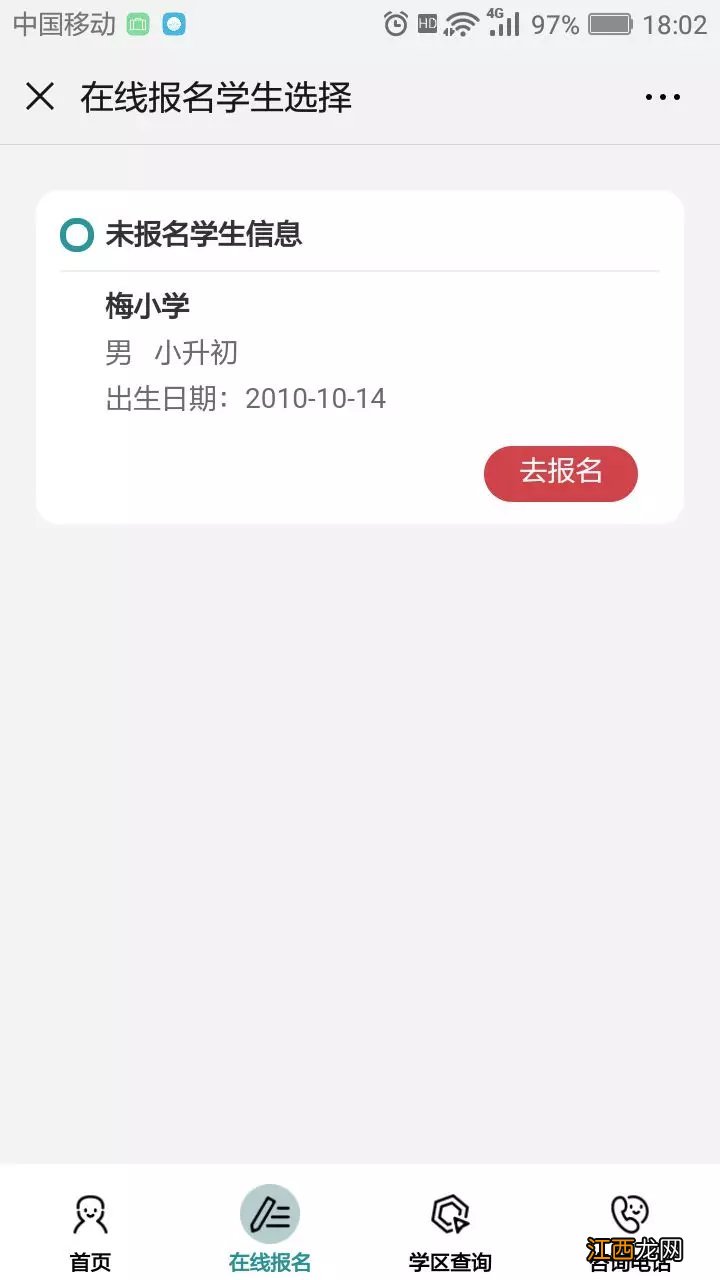
文章插图
图24
选择报名学校 如(图25) 。
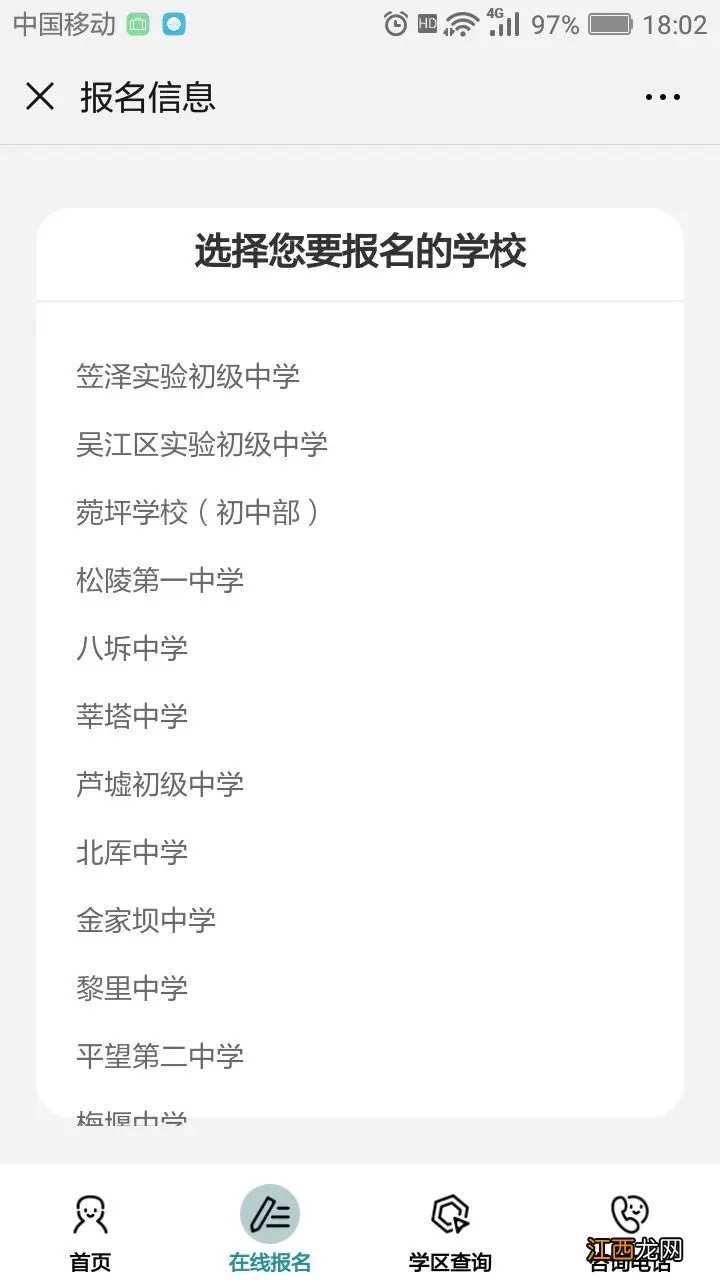
文章插图
图25
选择报名学校后先查看下该学校的基础信息,确认无误后点击下一页开始填报名资料 如(图26) 。
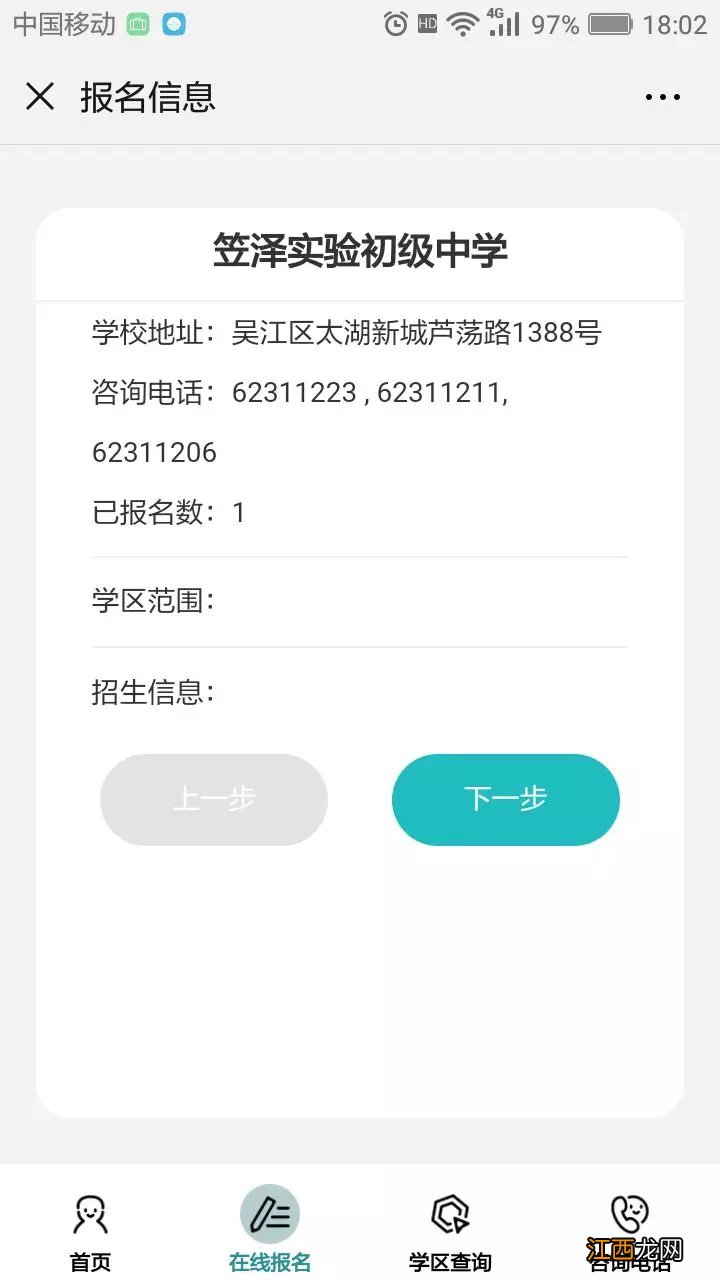
文章插图
图26
点击入学条件类型按钮,根据自己的情况选择入学方式,点击提交按钮 。如图(27) 。
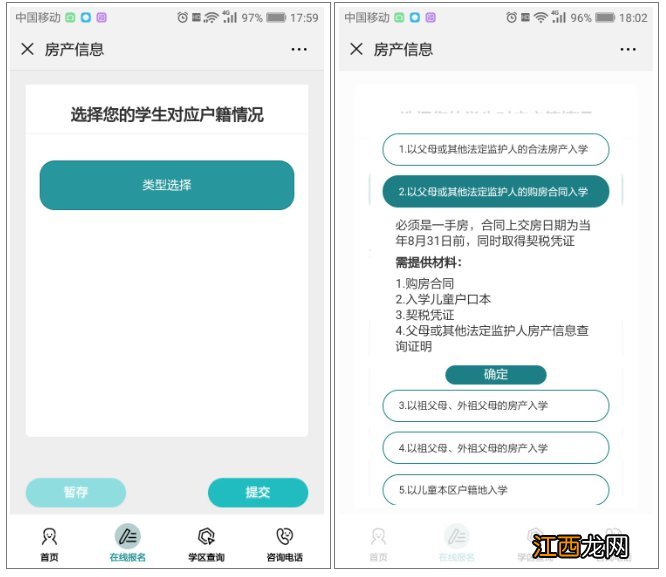
文章插图
图27
填写完所需的入学条件信息,可点击样图查看所需上传的证明材料,可以分开多张上传照片,填写完成后,点击提交按钮,如图(28) 。
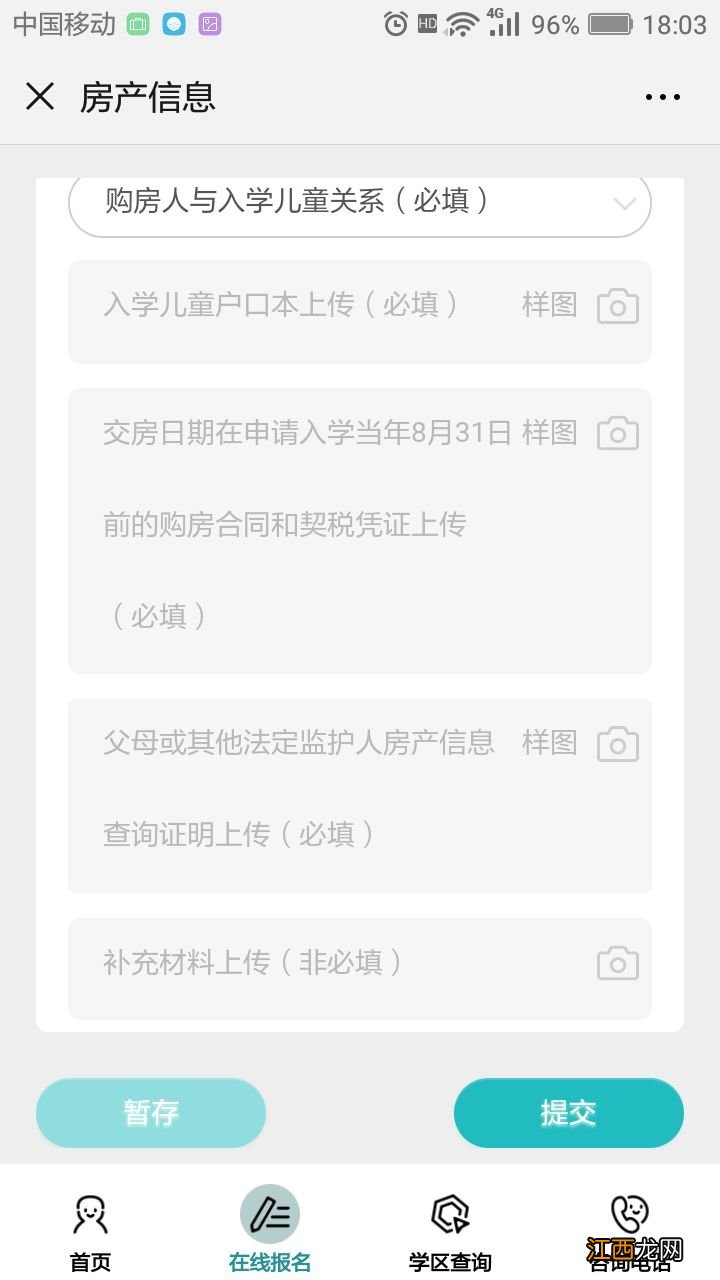
文章插图
图28
报名成功后报名信息会出现在学校后台,等待上级审核 。报名结果随时可以在【首页-报名记录】中查看 。
4.学区查询
在报名前可先点击界面下方标签栏中的【学区查询】来查询所报学校信息,可以任意选择幼儿园、小学、初中进行查询 。如(图29) 。
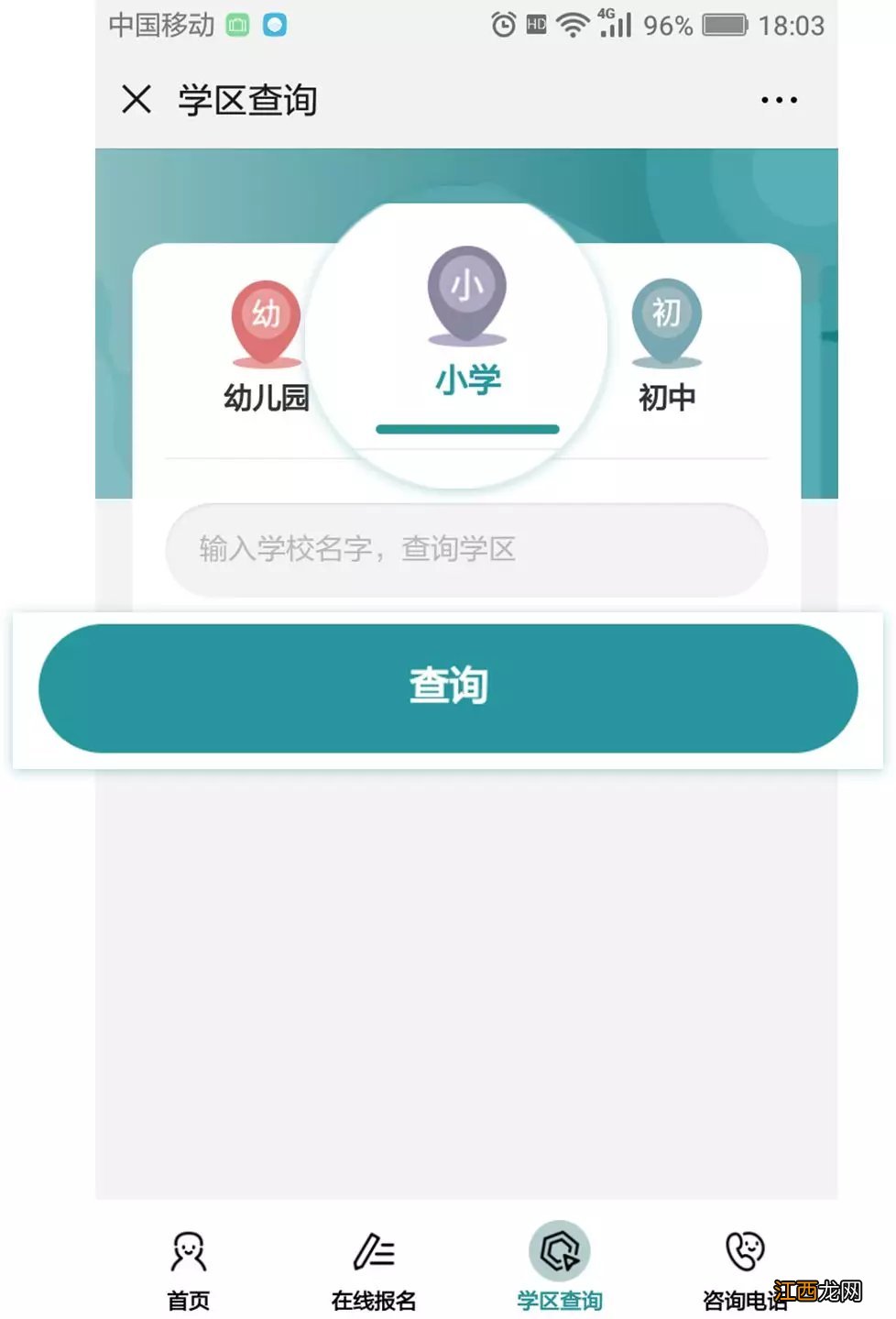
文章插图
图29
5报名记录及审核结果查看
点击界面下方标签栏中的【首页-报名记录】来查看自己的报名情况,在审核期间家长可以通过撤销来修改自己的报名情况 如(图30) 。
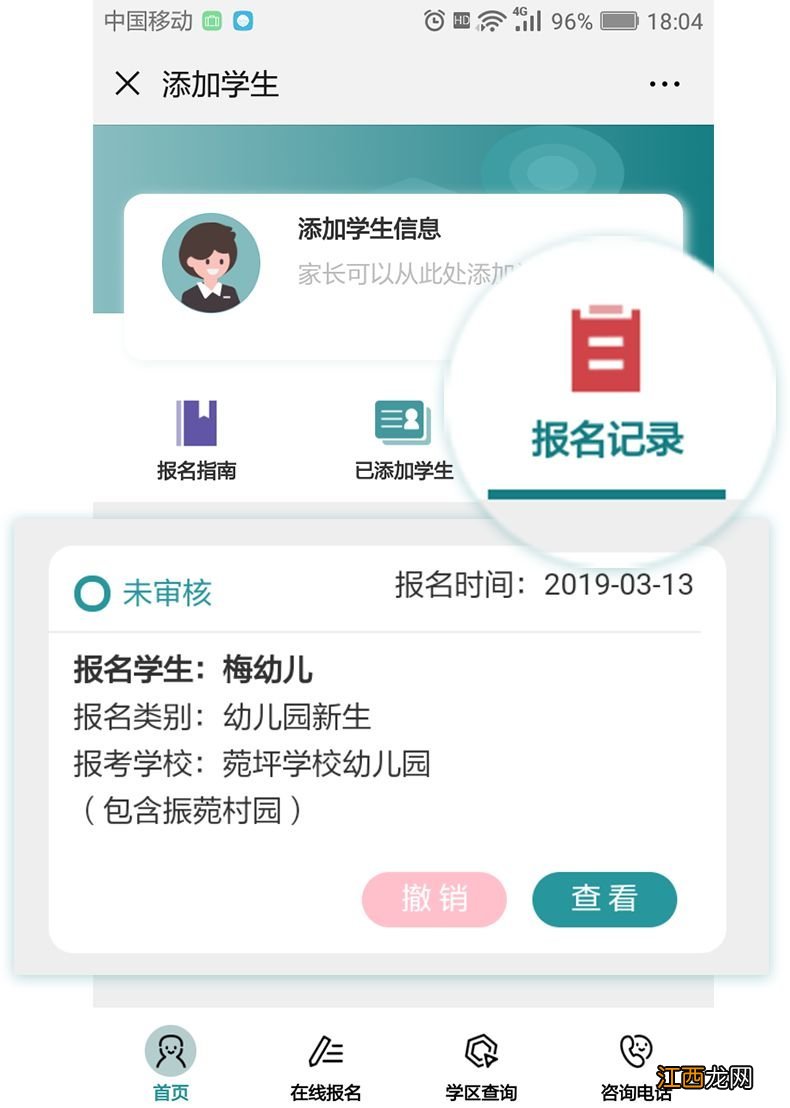
文章插图
图30
经学校审核成功后,点击【查看】,即可查阅现场报道通知 。
5.咨询电话
点击界面下方标签栏中的【咨询电话】 查看幼儿园、小学、初中的咨询电话 。如(图31) 。
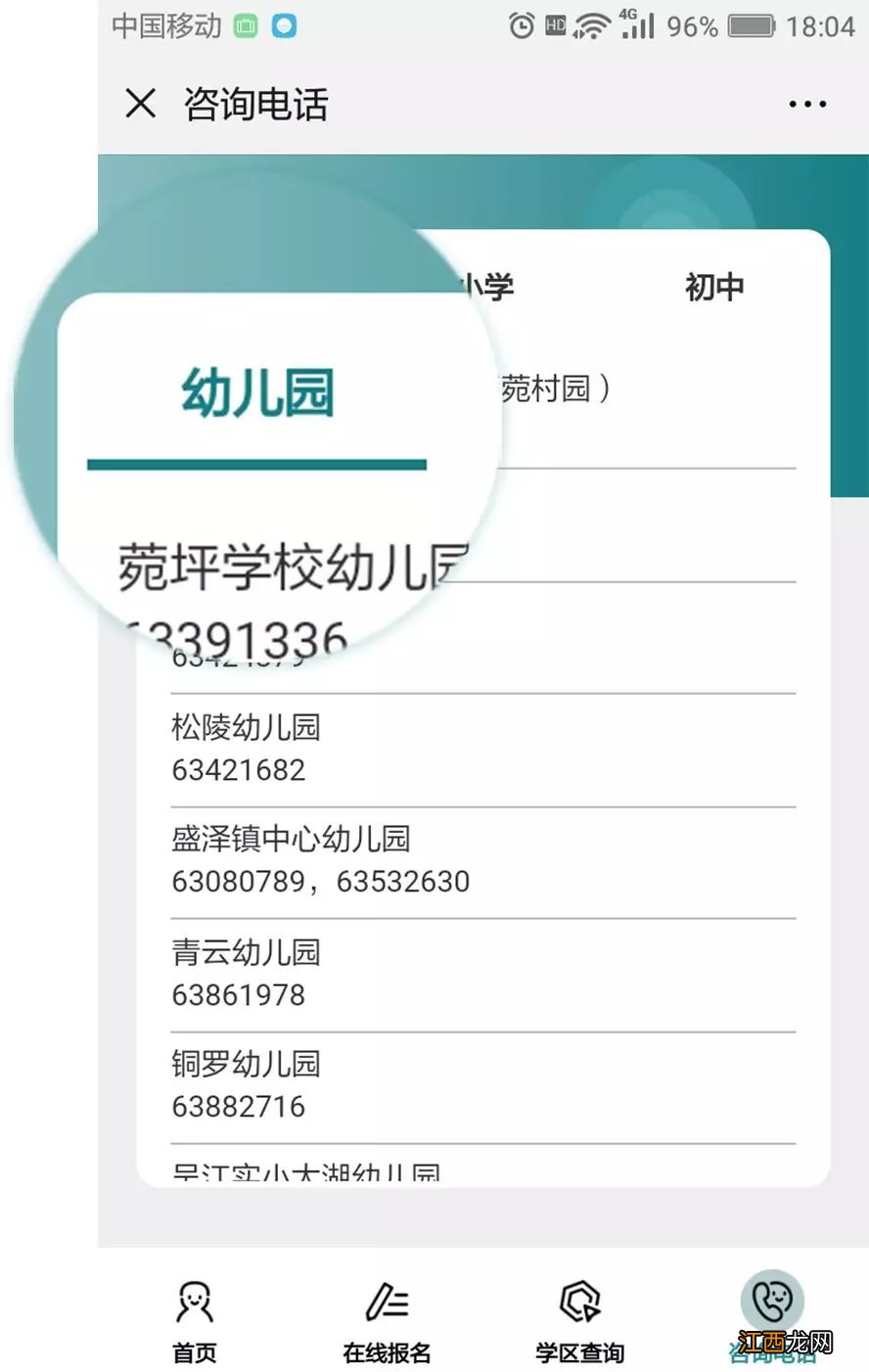
文章插图
图31
注:如何暂存信息?
在进行在线报名操作过程中,如果因为某种原因,比如不能够一次性填写完成报名信息或者不能全部按照要求上传照片的,可以点击暂存按钮 。
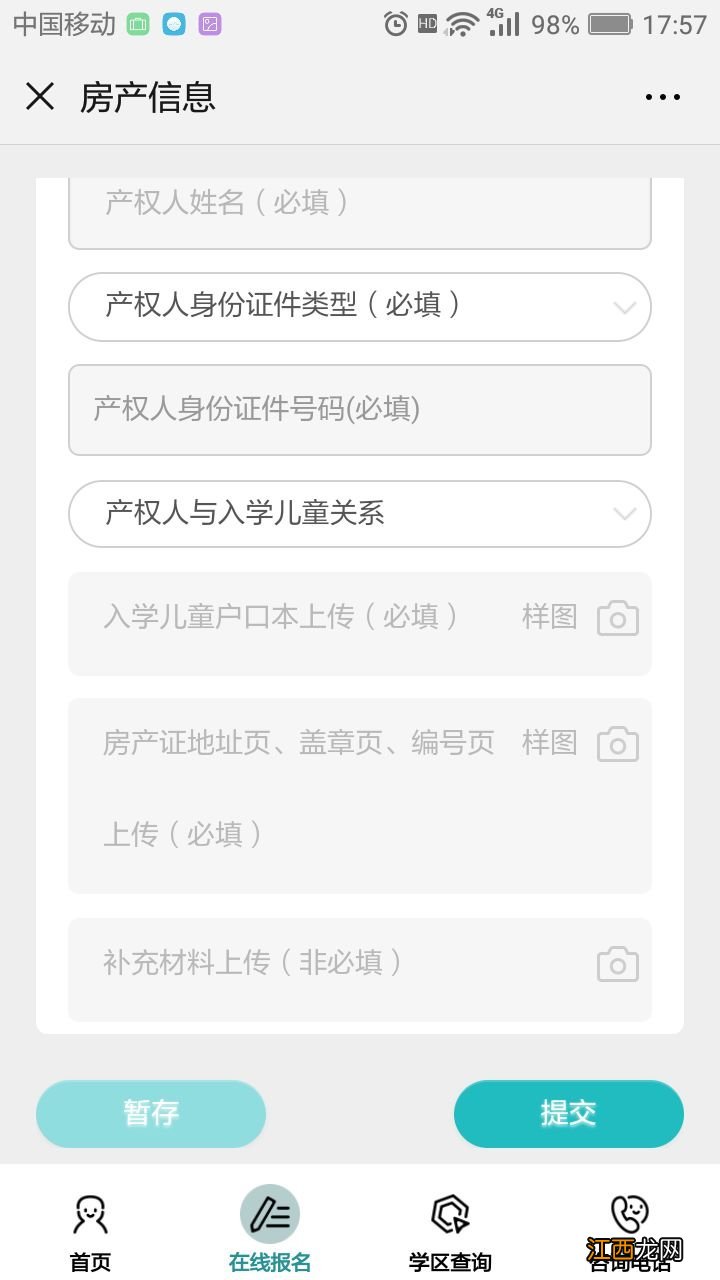
文章插图
图.如何暂存报名信息
注:需要上传的户口本地址页、户主页、幼儿页的样图照片参考?
上传样图的参考如下图(图.户口本地址页、户主页、幼儿页)所示 。红框内的信息需要拍的清晰。
相关经验推荐
- 吴江新生报名指南2020 吴江学校报名时间
- 吴江区新生入学报名系统 吴江新生报名系统登录与注册流程
- 吴江新生报名系统怎么添加学生信息 吴江新生报名系统怎么添加学生信息号码
- 吴江新生报名系统在线报名流程图片 吴江新生报名系统在线报名流程
- 吴江新生报名系统幼升小在线报名步骤
- 吴江新生报名系统小升初报名怎么操作?
- 吴江区入学报名系统 吴江新生报名系统学区查询功能
- 沙坪坝一年级小学报名系统 沙坪坝一年级小学报名系统官网
- 昆山中小学入学报名系统 昆山中小学入学报名系统2021
- 2022昆山中小学户籍生网上报名系统入口

















